
Садржај
- Имајте мање програма на почетку када Виндовс 10 ради
- Деинсталирајте непотребне програме који раде у позадини у оперативном систему Виндовс 10
- Промените поставке напајања у оперативном систему Виндовс 10
- Додајте још РАМ-а ако можете или Солид Стате Дриве на ваш Виндовс 10 ПЦ
Од тренутка када укључимо наше машине до тренутка када смо их ставили на крај радног дана да гледамо телевизију или читамо књигу, брзина нам је важна. Желимо да знамо да је уређај на који смо потрошили наш тешко зарађени новац могао да нас поведе кроз наш напорни радни дан и лични живот без потребе да будемо тренирани или повлачимо наш напредак. То важи и за уређаје са системом Виндовс 10, као и за све уређаје који су икада направљени с обзиром на продуктивност.
Постоји много тога што Виндовс 10 ради у позадини да би ваш уређај радио глатко.Он прати ваше интерне дискове за складиштење за проблеме. Ако сте преузели апликације из Виндовс продавнице, оперативни систем је заиста агресиван када се постарате да не утичу на ваше искуство када се не користе - чак и ако их нисте експлицитно затворили. Постоје неке ствари које можете да урадите да бисте били сигурни да и ваш Виндовс 10 рачунар остаје брз и брз.

Имајте мање програма на почетку када Виндовс 10 ради
Наша перцепција о томе колико брзо наше нотебоок, десктоп и таблет рачунари почињу са колико брзо су спремни да нас пустимо да радимо. Нема ништа горе од тога да се пребаците преко екрана за учитавање на вашем уређају само да бисте провели солидну минуту више учитавања јер сте се пријавили и десетине програма желе да почну истовремено.
Мицрософт је приметио да је то био проблем пре неког времена и поступио у складу с тим. Унутар Таск Манагер-а постоји картица која омогућава корисницима да виде који се програми покрећу. Овај екран такође има сопствени мерач о томе колико негативно програм утиче на покретање вашег уређаја, у распону од високог до ничега.
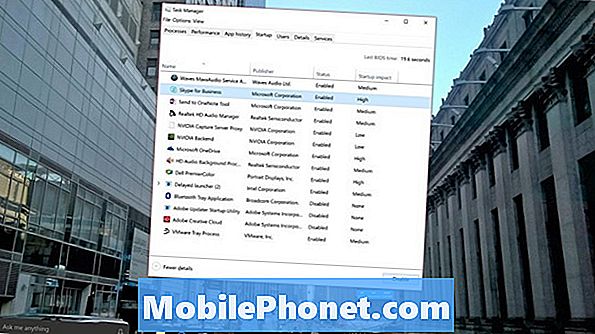
Ако имате миша и тастатуру, притисните ЦТРЛ + АЛТ + Избриши истовремено. Затим изаберите Таск Манагер. Такође можете да кликнете десним тастером миша на дугме Старт да бисте добили поп-уп мени и потражите Таск Манагер. Они без додира би требали користити траку за претраживање означену Питај ме било шта да бисте потражили Таск Манагер.
Унутар Таск Манагер-а кликните или додирните Покренути таб. Тражите све што има велики до средњи утицај на ваше почетно искуство које није потребно. Ви само желите да онемогућите апликације које не користите редовно. На пример, Скипе за бизнис није нешто што сам икада користио, али се аутоматски покреће на мојој машини. Као такав, изабрао сам је на листи, а затим сам је онемогућио помоћу дугмета у доњем десном углу Таск Манагер-а.
Деинсталирајте непотребне програме који раде у позадини у оперативном систему Виндовс 10
Док сте још у Таск Манагеру, следећа ствар коју желите да урадите је да погледате програме који се тренутно покрећу на вашем рачунару. Ово вам даје бољу представу о врсти основне перформансе са којом радите.
Кликните или додирните Процеси картицу за листу апликација и програма који се тренутно покрећу на вашем систему. Ако ваш ПЦ треба да се успори из било ког разлога, погледајте овде да видите које апликације и програми изазивају највеће успорене падове. Испод листе апликација налази се списак позадинских процеса који се покрећу на уређају, али немају отворен прозор за затварање. Позадински процеси су нормални, али погледајте ову листу да бисте видели да се све што се покреће на рачунару не жели приказивати у позадини.
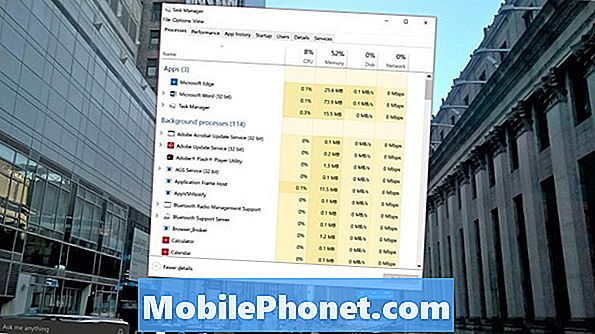
Апсолутно не желите да убијате било шта и све на овој листи, само га користите као начин да пронађете ствари које бисте можда желели да деинсталирате. Више нисам корисник Адобеових производа, али из неког разлога постоји услуга ажурирања Адобе-а која ради у позадини на мом рачунару. Уместо да завршимо задатак овде, једноставно сам деинсталирала апликацију са контролне табле.
Промените поставке напајања у оперативном систему Виндовс 10
Виндовс је дуго користио поставке напајања као начин да боље управљате машином. Идеја је била једноставна, штедећи трајање батерије значи прављење неких жртава на екрану осветљења и перформанси. Поставка Баланцед Повер (Балансирана снага) би вештачки ограничила перформансе рачунара зато што је Виндовс веровао да покушавате да добијете најдуљи век трајања батерије.
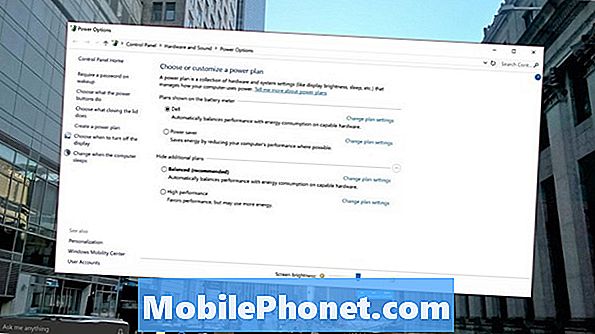
Проверите да ли је Повер Моде ваш уређај укључен тако што ћете кликнути десним тастером миша на икону батерије на десној страни траке задатака и изабрати Опције напајања. Такође можете тражити Опције напајања из области Аск ме Анитхинг на траци задатака. Искључите режим балансиране енергије ако је уређај укључен.
Имајте на уму да неки произвођачи рачунара имају и свој сопствени профил који омогућава њиховим преносивим рачунарима и другим уређајима да сами и наизменично прелазе у Баланцед режим. Ако је то тачно за ваш уређај, не морате да уносите никакве измене.
Додајте још РАМ-а ако можете или Солид Стате Дриве на ваш Виндовс 10 ПЦ
Софтверска решења су одлична, али нема ништа лоше у решавању хардверских решења за проблеме са перформансама.

Већина десктоп и нотебоок рачунара омогућава корисницима да промене количину РАМ-а и чврстог диска који имају. Ако је то случај са вашом машином, потражите надоградњу РАМ-а који има код компаније која је направила ваш хардвер или техничку услугу као што је Геек Скуад. Већина старијих рачунара има чврсте дискове са физичким диском. Постоје Солид Стате Дривес који ће такође повећати брзине покретања и време које је потребно за премештање датотека.
Имајте на уму да све већи број уређаја не дозвољава да побољшате њихове спецификације након куповине. Мицрософт Сурфаце Про 4 и уређаји попут њега не могу се надоградити након тога. Ултра-књиге се обично не могу надоградити.
Сретно што убрзава ваш Виндовс 10 ПЦ.


